1打开DTU参数配置工具configtool

选择DTU型号

选择串口号,波特率115200数据位8校验位NONE,停止位1,控制流NONE
(一般只要选择串口号就可以,其他的按照系统默认就可以了)确定工作状态是配置状态
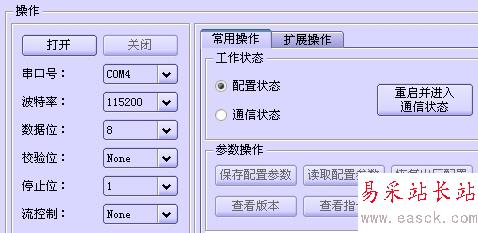
串口号查看
右击“我的电脑”图标点击管理,选择设备管理器,查看端口(com和LPT)

打开串口

日志里提示打开串口成功请给设备上电或重新上电这时候我们在接上电源或是(重新上电)
上电后数10秒到1分钟左右(不同型号的DTU启动时间不一样)当日志里显示以下信息是就可以进行配置了。
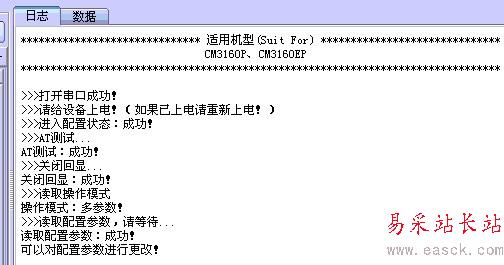
在快速配置参数里我们只要更改主中心地址,端口和备用中心地址,端口(最好主中心和备用中心连个都写一样)

2数据中心的地址就是我们这台电脑访问internet的外网IP,由于现在大部分的电脑都是连接路由器的。所以主中心地址就是路由器通过运营商获取到的外网ip,而中心端口就是路由器映射到我们的电脑要开启的端口(以下用艾泰路由器截图做说明。)
查看本机的电脑网关,点击开始菜单—》运行
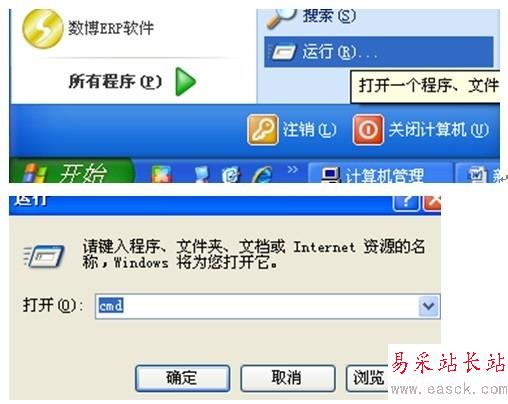
输入ipconfig/all然后回车

查看default gateway 192.168.1.10
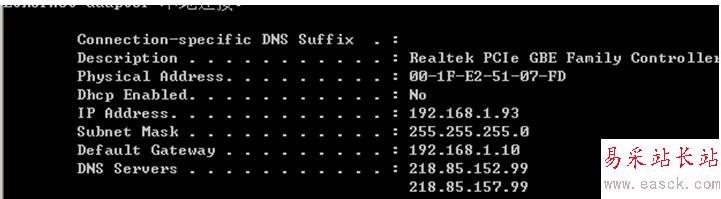
打开IE浏览器输入192.168.1.10回车

输入用户名和密码,进入路由器界面查看系统运行状态。就可以看到我们要的路由器的外网(wan口)ip地址了。27.154.56.174
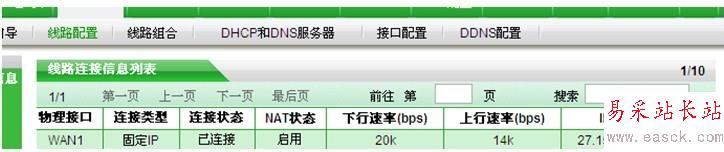
新闻热点
疑难解答
图片精选